教你怎么使用WPS2016中的书签
我们经常在WPS文字Word编辑的文档比较长,如果要快速找到某个位置,可以使用搜索、设置目录、页码等等方式,但是大家使用过WPS 2016的书签功能吗?不知道的没关系,接下来小编就给大家详细的介绍一下WPS2016中书签的详细使用方法教程,希望大家可以学会。
1、打开WPS 2016后,默认的是开始标签,那么我们需要点击插入标签,
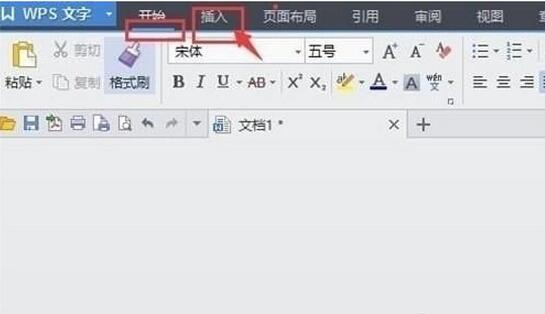
2、打开插入标签后,在功能区点击书签,
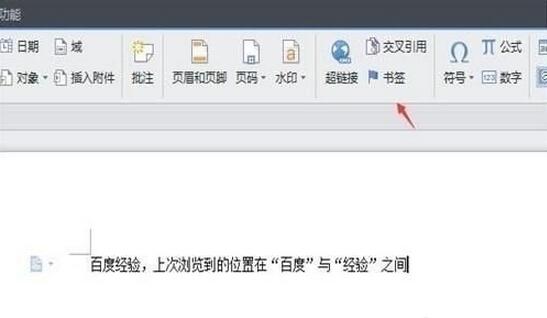
3、在弹出的书签窗口中,给定义一个书签名,大家可以自己设定自己喜欢的书签名,然后点击添加就添书签加成功了,
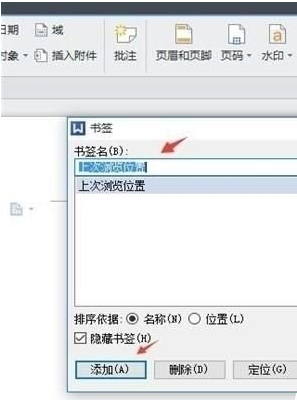
使用WPS标签:
1、那么定义好书签后,我们是要使用的,不使用就没有插入标签的意义了,可以通过ctrl+shift+f5快捷键把书签调出来,然后找到自己定义的书签名,点击定位就可以了,
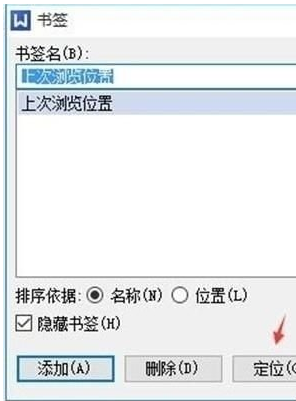
2、还可以通过ctrl+g查找和替换的快捷键把定位功能找到,然定位目标中找到书签,然后在右侧找到书签下的书签名,点击定位,

3、还可以点击插入标签,然后点击功能区的书签,打开书签对话框进行选择,
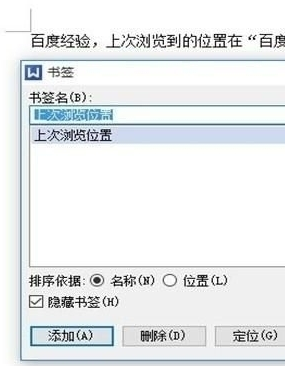
以上就是小编关于WPS2016书签使用方法的内容,希望对大家有所帮助,觉得本文不错就收藏和分享清理吧!如果大家有什么更好的方法也可以和我们分享一下!
更多精彩教程请系统天地。










 苏公网安备32032202000432
苏公网安备32032202000432